Come abilitare il blocco automatico per il tuo Kwikset Kevo Smart Lock

Se ti dimentichi di chiudere la porta all'uscita, The Kwikset Kevo può semplificarti la vita facendolo automaticamente ogni volta esci di casa. Ecco come abilitarlo.
CORRELATO: Come installare e configurare Kvi Smart Kevo Smart Lock
La funzione si chiama Auto-Lock, e in realtà non è altro che avere il Kevo che si blocca automaticamente 30 secondi dopo lo sblocco. Può essere conveniente, ma lo farà a prescindere da cosa. Quindi, se torni a casa e lasci la porta aperta per più di 30 secondi, la serratura si bloccherà comunque, richiedendo di sbloccare Kevo prima che tu possa chiudere la porta.
Non è un enorme inconveniente in alcun modo, e Se riesci a superare questo piccolo capriccio, Auto-Lock può essere un enorme vantaggio per la tua sicurezza.
Per abilitarlo, dirigiti verso il tuo lucchetto Kevo all'interno della porta e rimuovi l'intera copertura interna. Avrai bisogno di un cacciavite per rimuovere le tre viti che lo tengono in posizione (due sul lato e uno sul fondo).
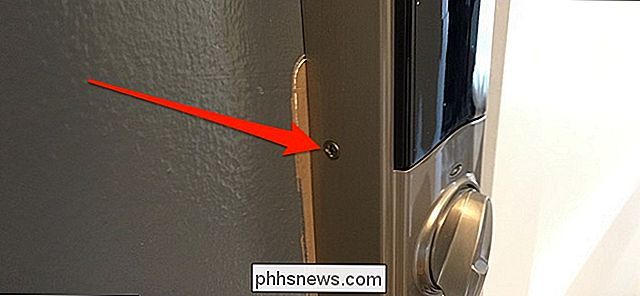
Una volta che il coperchio è spento, vedrai un piccolo pannello a quattro interruttori sul meccanismo.

Individua l'interruttore n. 4 e accendilo.

Se non riesci a usare l'unghia per sollevarlo, usa la punta del cacciavite.

Rimetti il coperchio interno sulla serratura e sei pronto buono per andare! Assicurati di testarlo prima di usarlo ufficialmente; in questo modo saprai che sta funzionando prima che tu ti basi effettivamente su di esso per bloccare la porta dietro di te.

Come verificare l'integrità della batteria del tuo iPhone
IOS include diversi strumenti utili per visualizzare la durata della batteria del tuo iPhone e le app che consumano la maggior parte della tua batteria. Tuttavia, nessuno di questi strumenti ti dice nulla sulla salute a lungo termine della batteria, che è altrettanto importante. La durata della batteria e la durata della batteria La durata della batteria è diversa dalla durata della batteria.

La perfetta sicurezza informatica è un mito. Ma è ancora importante
Forse l'hai già sentito prima: "La sicurezza è un mito". È diventato un ritornello comune dopo una serie infinita di violazioni di sicurezza di alto profilo. Se le aziende di Fortune 500 con budget di sicurezza da milioni di dollari non sono in grado di bloccare le cose, come puoi? E c'è del vero in questo: la sicurezza perfetta è un mito.



